2022年のクリエイターのための最高のスクリーンレコーディングソフトウェア
公開: 2021-04-19現在の画面記録ソフトウェアに失望していて、別のソフトウェアを探していますか? 価格、長所、短所とともに、トップ10の推奨事項を以下に示します。
トップ10画面記録ソフトウェア
1. Camtasia
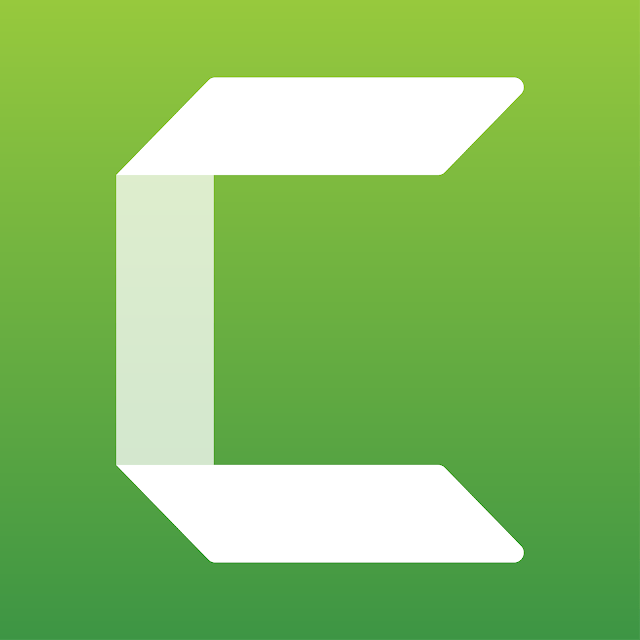
Camtasiaは、画面録画とビデオ編集の両方の長所を提供する2つのソフトウェアです。 PowerPointとの統合により、Microsoftユーザーにとっては簡単です。
長所:
- PowerPointと統合—「記録」をクリックすると、Camtasiaはプレゼンテーションを即座にプレゼンターモードにします。
- 直感的なユーザーインターフェイス。 あなたが立ち往生している場合でも、あなたをガイドするチュートリアルがあります。
短所:
- 特に編集の多い動画の場合、処理時間が長くなります。
- 一貫性のないビデオ編集ツール(たとえば、ノイズリダクションは必ずしもバックグラウンドノイズを除去するとは限りません)。
価格: 30日間の無料トライアル。 有料プランはユーザーあたり267.49ドルから始まります。 非営利団体、教育機関、政府機関が利用できる割引。
2.織機
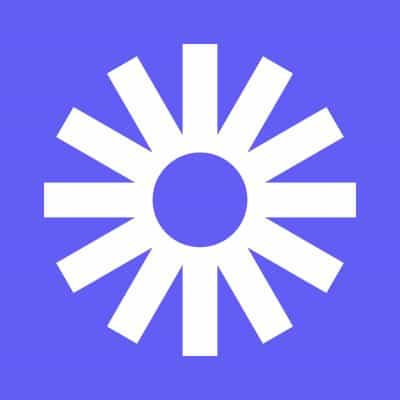
ユーザーフレンドリーはLoomのミドルネームです。 このビデオメッセージングプラットフォームは、一口サイズのチュートリアルやプロジェクトの更新などのクイックファイアビデオに最適です。
長所:
- 直感的で視覚的に魅力的です。
- さまざまな場所(Webページ、Coda、Slackなど)でネイティブに再生されます。
- カメラのサイズを簡単に変更できます(つまり、カメラのバブルにカーソルを合わせて適切なサイズを選択します)。
- 数回クリックするだけで簡単に記録できるChrome拡張機能。
短所:
- バグの問題(オーディオが同期しない、ビデオがフリーズするなど)。
- リアルタイムの描画ツールは5秒後に消えます。
- CTAのトリミングや追加などの基本的なビデオ編集ツール。
価格:最大100本のビデオ(それぞれ5分の録画長)とスクリーンショットを無料で開始します。 高度な機能を備えた有料プランは、毎年請求される場合、月額8ドルから始まります。
3. Screencastify

Screencastifyは、ビデオの録画から複雑なものを取り除きたいユーザー向けです。 とてつもなく簡単なスクリーンレコーダーを探しているなら、これを使ってください。
長所:
- 数回のクリックで記録するChrome拡張機能。
- 録音をGoogleドライブに自動保存し、YouTubeに直接アップロードします。
短所:
- 高価になる可能性があります。 編集および共有機能には追加のコストが必要です。
- クリックハイライトや描画ペンなどの基本的なビデオ編集ツール。
価格:録音ごとに5分間無料で開始します。 無制限の録音の場合、年間49ドル。 教育機関向けの割引があります。
4.VLCメディアプレーヤー
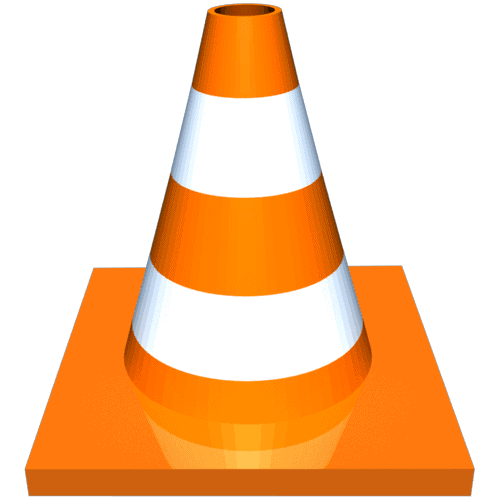
このメディアプレーヤーの天の恵みは、あらゆる種類のビデオ形式を再生します。 ほとんどのユーザーが知らないのは、それがレコーダー、ビデオエディター、コンバーターでもあるということです。
長所:
- たくさんの便利なプラグインを備えたオープンソース(たとえば、お気に入りのシーンを追跡する)。
- すべての録音を整理する優れたメディアライブラリ。
- 品質を損なうことなくビデオを変換します。
短所:
- 録音機能は「非表示」です。アクセスするには、複数の手順を実行する必要があります。
- オーディオを録音するには追加のツールが必要です(ビデオに組み合わせる必要があります)。
- 基本的なビデオ編集ツール(たとえば、トリミングされたファイルのマージ)。
価格:無料。
5. ScreenFlow

Macでのみ利用可能なScreenFlowは、洗練されたビデオ編集および画面記録ソフトウェアです。
長所:
- オーディオとビデオのマージを容易にする優れたタイムライン。
- 直感的でわかりやすいインターフェース(たとえば、数回のクリックでビルド済みのエフェクトとトランジションを追加します)。
短所:
- Macユーザーのみが利用できます。
- アップグレードは高額になる可能性があります。
- ファイルは独自の形式であるため、別のソフトウェアにビデオをインポートできません。
- 別の形式に変換すると、品質が低下する可能性があります。
価格:時間制限なしで透かし入りの無料トライアル。 削除するには、129ドルでライセンスを購入してください。
6.コビデオ

Covideoは、ビデオを記録、送信、追跡するプライベートビデオ共有ソフトウェアです。 GmailでもCRMでも、このビデオとスクリーンレコーダーは、リードを引き付けて行動を促すのに最適です。
長所:
- メールの受信トレイでネイティブに再生されます。
- ドメインからランディングページまで、プラットフォームのブランドを変更するホワイトラベル機能。
- 受信トレイを離れることなく動画を録画して送信するChrome拡張機能。
短所:
- アドオン機能のために高価になる可能性があります。
- ウェブメールの速度を低下させる可能性のある不格好なツール。
価格: 7日間の無料トライアル。 有料プランは、毎年請求される場合、ユーザーあたり月額49ドルから始まります。
7.スクリーンキャスト-O-Matic
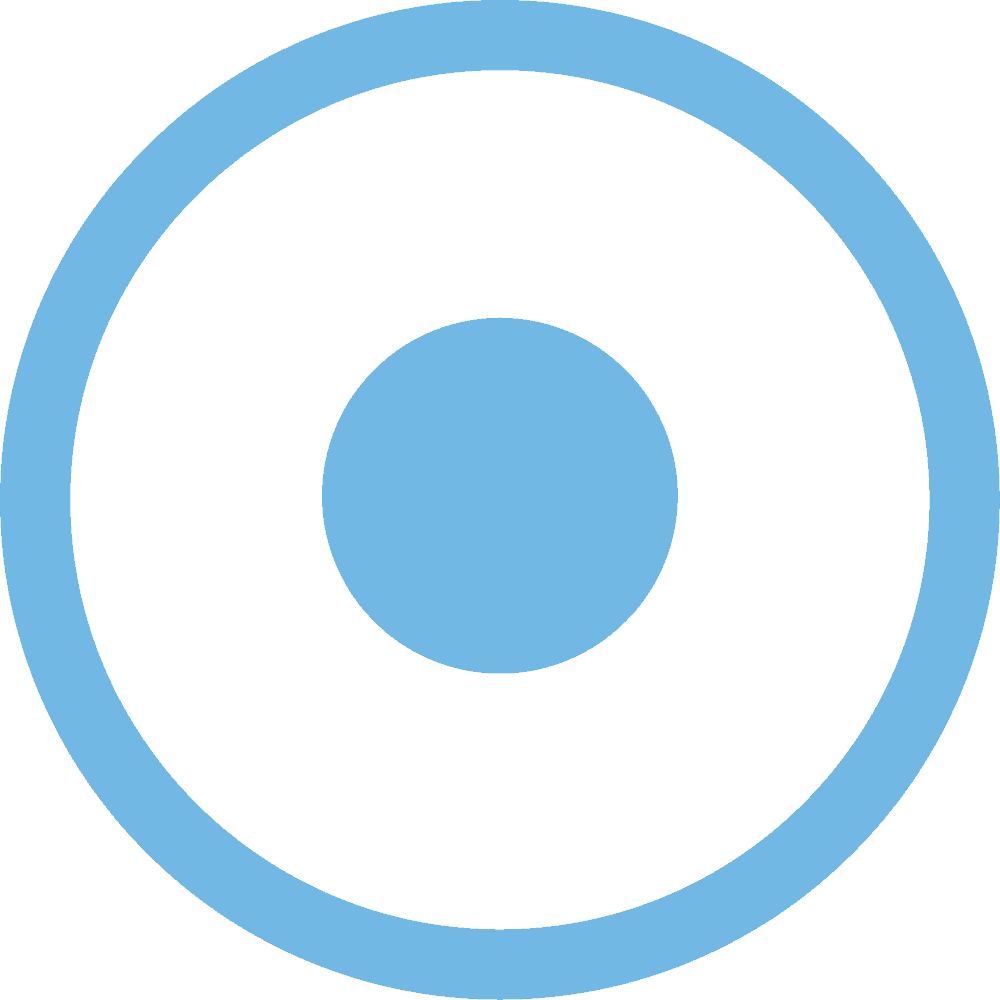
Screencast-O-Maticは、ユーザーフレンドリーなスクリーンレコーダーです。 それはあなたが数秒で基本的な編集を完了することができるように非常に最も簡単なビデオ編集ツールの1つを提供します。
長所:
- 音声認識ツールを使用してキャプションを自動化します。
- YouTubeやGoogleドライブなどのチャンネルにワンクリックでアップロードできるため、スムーズなワークフロー。
- 優れたリアルタイム描画ツール。
- クリックで録音できるChrome拡張機能。
短所:
- 高解像度コンピュータではうまく機能しない可能性があります(つまり、編集中にスケーリングを調整するためにソフトウェアを再起動する必要があります)。
価格:画面録画は無料。 ビデオ編集機能にアクセスするには、年間請求時に月額$1.65から始まる有料プランが必要です。
8. Wondershare DemoCreator
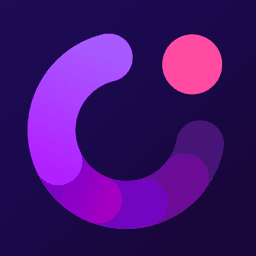
Wondershare DemoCreatorは、録画中に画面に描画したい場合に優れています。 ライブの教育用ビデオを頻繁に作成する場合は、このスクリーンレコーダーを使用してください。
長所:
- 記録時に効果(注釈、矢印など)を追加する画面描画ツール。
- パイのように簡単に録音できるChrome拡張機能。
- 使いやすい編集ツール(オーディオフェードイン、カーソル効果など)。
短所:
- レンダリングが遅く、ランダムにクラッシュする傾向があります。
- 60fpsで録画するとビデオ品質が低下します。
価格:永久無料トライアルですが、エクスポート時に透かし入りのビデオが含まれます。 有料プランは$32.99/年から始まります。
9. XSplit Broadcaster

XSplit Broadcasterは、ゲームやストリーミングの分野で人気のある画面記録ソフトウェアです。 Twitch、Facebook、YouTubeなどにブロードキャストします。
長所:
- 問題なく高解像度と高fpsの記録を処理する機能。
- 優れたビデオ編集ツール(シーン編集や個別のマルチトラックオーディオ編集など)。
- ユーザーフレンドリーなインターフェース—最小限の労力で簡単に緑色の画面を設定できます。
短所:
- Windowsのみ。
- ストリーミングおよびオーバーレイ機能のカスタマイズの欠如。
価格:限られた機能で無料で始まります。 有料プランは、3か月のライセンスで24.95ドルから始まります。
10.バンディカム

BandicamはWindows専用の画面記録ソフトウェアです。 姉妹ツールであるBandicutを使用して、長時間のレンダリングや品質の低下なしに録音を編集します。
長所:
- リアルタイムの描画ツール。
- 音声と音声を同時に効率的に録音します。
- コーデックの互換性と使いやすさを向上させる定期的な更新。
短所:
- ローエンドのコンピューターやラップトップでは遅れがちです。
- Windowsのみ。
価格:無料で開始します(透かしと録音ごとに10分)。 有料プランはPC1台あたり39.95ドルからです。
AppSumoの画面記録ソフトウェアのお得な情報
予算が限られている場合でも、恐れることはありません。 AppSumoには、動画の作成に役立つお得な情報があります。
1. Vmaker
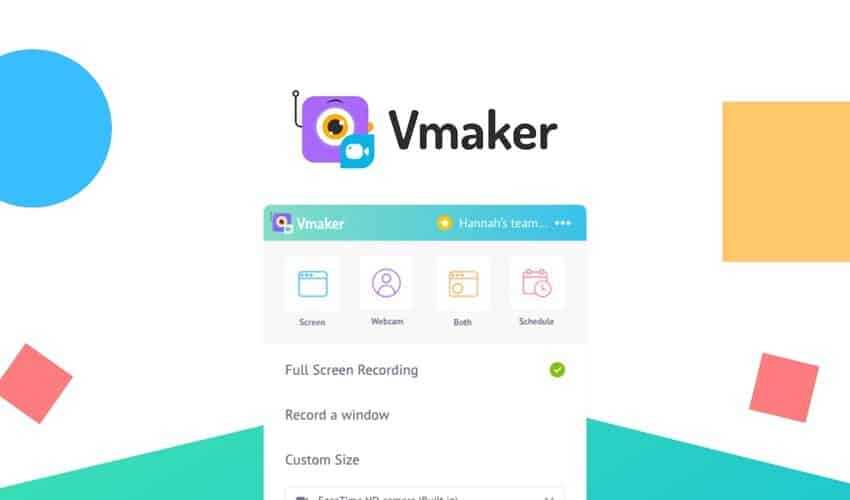 AppSumoディール:Vmaker
AppSumoディール:Vmaker

パーソナライズされた画面とWebカメラの記録を使用して、ビデオコミュニケーションとコンテンツ作成をレベルアップします。
49.00ドル| $ 540.00
もっと詳しく知る
VmakerはAnimakerの発案によるものです。
この画面、Webカメラ、およびビデオ録画プラットフォームは、チームに最適です。 パーソナルスケジューリングアシスタント、ビデオの自動削除、共通のワークスペースなどのコラボレーション機能が満載です。
効果的にコミュニケーションしたいなら、今日それを試してみてください!
長所:
- 優れたカスタマーサポート: AppSumoユーザーは、システムオーディオの問題に直面したときにVmakerチームがさらに一歩進んだことを称賛しました。 Vmakerは、無料ユーザーのサポートも提供しています。これは、ほとんどの競合他社が提供していない特典です。
- Chrome拡張機能:動画を簡単に録画、送信、追跡できます。
- 自動削除:動画の有効期限を設定すると、Vmakerが自動的に動画を削除します。
- リアルタイムコラボレーション: Vmakerは、録画したビデオをワークスペースに追加し、チームメートがそれらに簡単にアクセスできるようにします。
- 無制限のクラウドストレージ: Vmakerは無料ユーザーに15GBを提供します。 スタータープラン以上の場合、無制限のストレージがあります。
- 非常に手頃な価格: Vmakerは、生涯透かしなしで無制限の録音を提供します。 高度な機能(高品質の4K録画、リアルタイムコラボレーションなど)が必要な場合にのみ料金を支払ってください。
短所:
- ヘビーブランディング: Vmakerのロゴを削除するにはスタータープランが必要です。 ビデオページに会社のロゴを追加するには、チームまたはエンタープライズの計画に参加している必要があります。
- 基本的な編集ツール:ビデオにカスタム背景をぼかしたり追加したりすることはできません。 幸い、Vmakerはこれらの機能をまもなく利用できるようにします。
価格:無料で始まります。 有料プランは、毎年請求される場合、月額7ドルから始まります。
AppSumoの価格:生涯49ドル。
2. ScreenToVideo
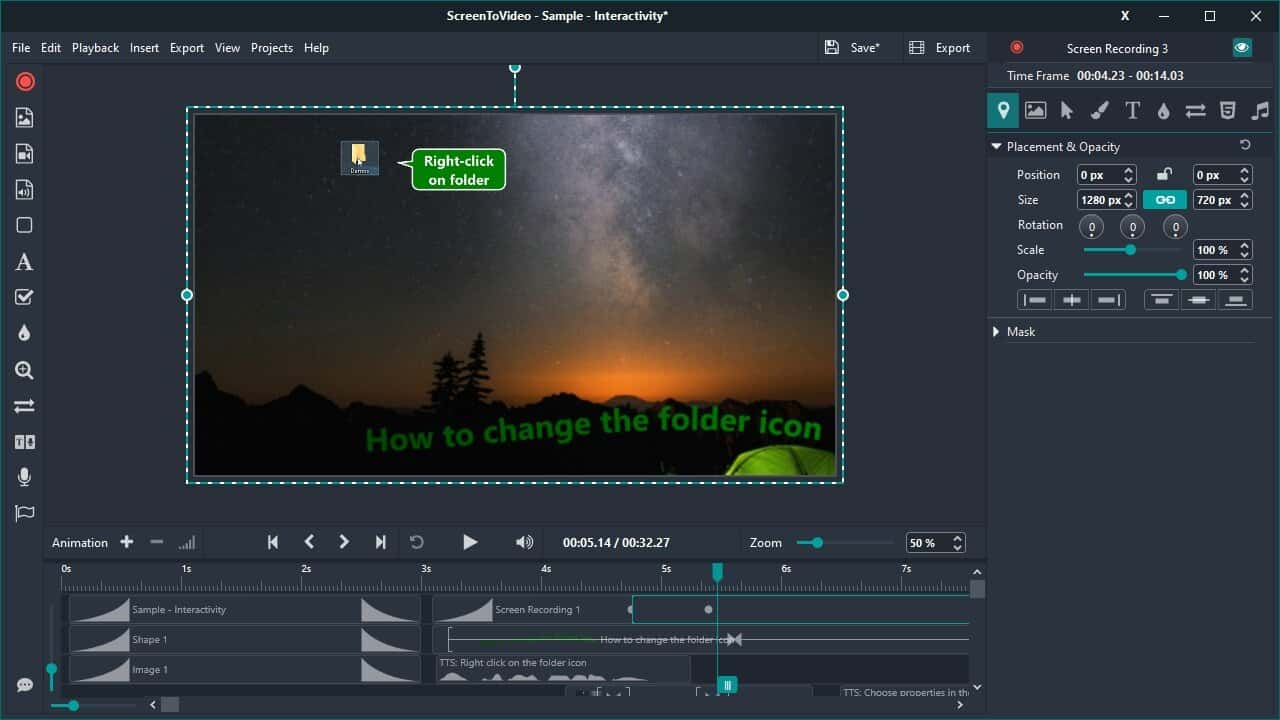 AppSumoディール:ScreenToVideo
AppSumoディール:ScreenToVideo
数分でインタラクティブなプレゼンテーションを作成するための適切なツールを備えた強力なスクリーンレコーダーとビデオエディター。
$ 39.00 | $ 79.00
もっと詳しく知る
オンラインチュートリアルを記録して公開するための手間のかからない方法を探しているなら、ScreenToVideo以上のものを探す必要はありません。
このWindows専用の画面記録ソフトウェアは、教育者にも企業にも最適です。 編集時にドラッグアンドドロップを使用します。 傑出した機能には、インタラクティブ機能(つまり、ボタンやビデオアクションの追加)、アニメーションスケッチ、および3D変換が含まれます。
長所:
- 高速エクスポート: ScreenToVideoのハードウェアアクセラレーションエンコーダのおかげで、ビデオを録画してMP4形式ですばやくエクスポートできます。
- 初心者向けのインターフェイス: ScreenToVideoはドラッグアンドドロップ機能で動作します。 ビデオや画像を挿入して並行して編集するのは簡単です。
- リアルタイムスケッチ:録画時に視聴者の注意を引くために、ビデオを描画、ハイライト、および書き込みます。
- 優れたビデオ編集ツール: ScreenToVideoは、3D変換やクロマキーなどの多くの編集ツールを提供します。
短所:
- Windowsでのみ使用できます。
価格:透かし入りの15日間の無料トライアル。 個人および企業向けの1回限りのライセンスは79ドルです。 学生と教師が利用できる割引。
AppSumoの価格:生涯39ドル。
3. BerryCast
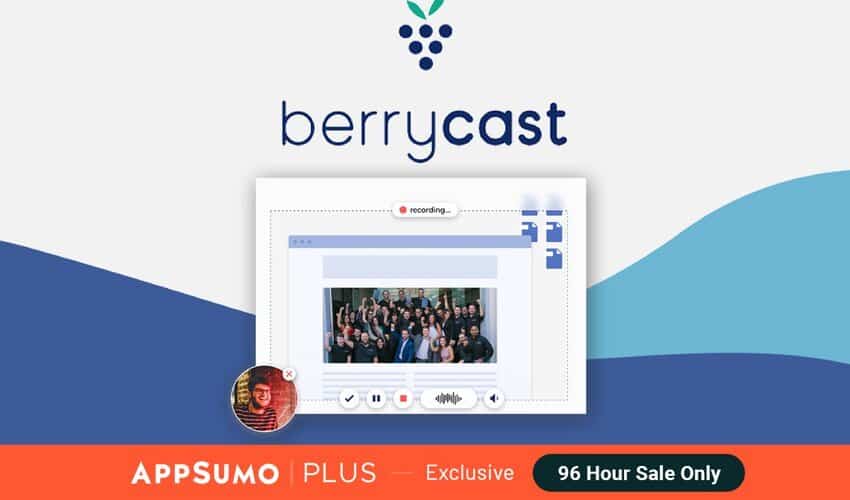 AppSumoディール:BerryCast
AppSumoディール:BerryCast
簡単な画面記録アプリを使用して、ビデオでコミュニケーションを強化します。
$ 59.00 | $ 720.00
もっと詳しく知る
BerryCastは、軽量で技術スキルを必要としないプラットフォームです。
プロのように、画面、カメラ、オーディオを同時に録音します。 Berrycastには、フルオンスクリーンレコーディングおよびビデオ編集スイートの機能がない場合がありますが、チームは高度なツールの追加に熱心に取り組んでいます。
このツールは注目すべきツールです。
長所:
- 動画の高速アップロード:遅れの問題に別れを告げます。 1人のAppSumoユーザーが8分間のビデオを録画し、すぐに利用可能になりました。
- 巨大なストレージ: BerryCastは、ポケットに優しい価格で無制限のストレージを提供します。 ビデオファイルをDropboxまたはGoogleドライブに移動する必要がなくなりました。
- セキュリティ重視:機密性の高い動画を保護するためにパスワードを追加します。
- Chrome拡張機能:ビデオメッセージを数秒で簡単に録画できます。
短所:
- ヘビーブランディング: BerryCastのロゴがその場所に散らばっています(たとえば、ページ上部のバナー)。 幸いなことに、チームはまもなくホワイトラベルオプションを追加します。
価格:月額10回のスクリーンレコーディングで無料から始まります。 有料プランは月額$11.99から始まります(14日間の無料トライアルが利用可能)。
AppSumoの価格:生涯59ドル。
無料の画面記録ソフトウェア
短いビデオを録画して簡単に編集する必要がありますか? アップグレードする前に、無料のスクリーンレコーダーから始めてください。
フレンドリーなリマインダー:ほとんどの無料ツールは、透かし入りのビデオを作成し、ビデオ編集の制限と限定的なサポートがあります。
これが私たちのトップ3の推奨事項です:
3. FlashBack Express
FlashBack Expressは、過小評価されている無料のスクリーンレコーダーです。
このWindows専用ツールは、無料のユーザーであっても、透かしのない無制限のビデオを提供します。 数回クリックするだけで、画面を簡単に記録できます。 より多くのエクスポート形式とマルチトラック編集のロックを解除するには、プロプランにアップグレードしてください。
FlashBack Expressのライフタイムライセンスは、1台のPCで49ドルからです。 学生、教育者、政府、非営利団体には割引が適用されます。
2. OBS Studio
XSplitのライバルであるOBSStudioは、ライブストリームをYouTubeやTwitchに直接ブロードキャストしたい場合に簡単です。
ファンのお気に入りの機能には、ホットキー構成、スタジオモード、品質を損なうことなくH.264形式で記録する機能が含まれます。
OBSStudioは完全に無料で使用できます。
3. ShareX
ShareXは、 Windows専用の画面記録ソフトウェアです。
軽量、スピーディー、高品質の解像度で知られるShareXを使用すると、ビデオの録画、スクリーンショットのキャプチャ、GIFの作成をすべて1か所で行うことができます。
ShareXは完全に無料で使用できます。
あなたのビジネスに最適な画面記録ソフトウェアを評価する方法
スクリーンレコーダーを購入したいと思う人は誰もいませんが、それが間違っていることに気付くだけです。 あなたの基地をカバーするためにあなた自身にこれらの質問をしてください。
1.どのオペレーティングシステムを使用していますか?
一部の画面記録ソフトウェアプラットフォームは、すべてのオペレーティングシステム(OS)で動作します。 他のものはそうではありません(例えば、ScreenFlowはMacでのみ実行されます)。
AppleまたはMicrosoftのユーザーであるかどうかにかかわらず、現在のOSをサポートしているかどうかを確認してください。 通常、ソフトウェアのホームページまたは価格設定ページで見つけることができます。
2.何を記録する必要がありますか?
フルスクリーン、リージョン、ウィンドウ、またはWebカメラを録画していますか?
PCの音またはマイク?
デュアルモニターのセットアップを手に入れましたか? マルチモニター画面記録機能が必要になる場合があります。
注目しているスクリーンレコーダーを再確認し、必要な機能が提供されているかどうかを確認します。
3.どのような機能が必要ですか?
最終的に、これは2つのことに依存します。作成する動画の種類と目標です。
チュートリアルやSaaSデモを頻繁に記録する、ブートストラップされたスタートアップファウンダーの場合、ニーズは標準のオーディオキャプチャ、ビデオ共有、およびエクスポート機能を超えます。
手始めに、録画中に画面の重要なセクションを描画して強調表示することをお勧めします。
「while」という単語に意図的に下線を引く方法に注目してください。 これは、この特定の機能を提供していないスクリーンレコーダーが存在するためです。 (ただし、これらの効果はビデオ編集ソフトウェアで簡単に追加できます。)
とはいえ、これがユースケースである場合は、リアルタイムの描画ツール(ScreenToVideoなど)を提供する画面記録ソフトウェアに注目してください。
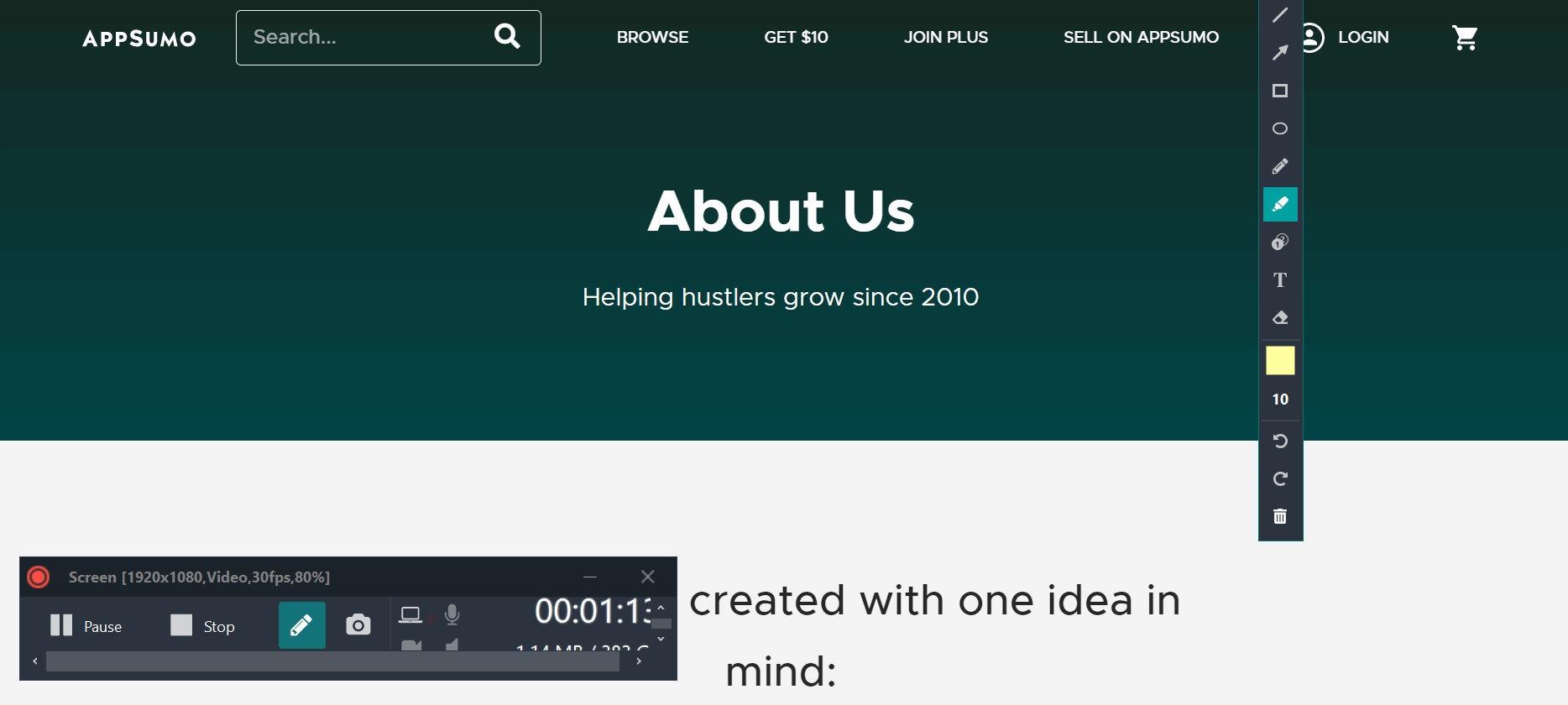
別の例を見てみましょう。 あなたがマーケティングの責任者であり、マーケティングチームに毎日更新を送信する必要がある場合はどうなりますか?
このために、コラボレーションを強化する画面記録ソフトウェアプラットフォームに焦点を当てることができます。 この場合、Vmakerは、チームメートがレコーディングに簡単にアクセスできる共通のワークスペースを提供するため、理想的な選択肢です。
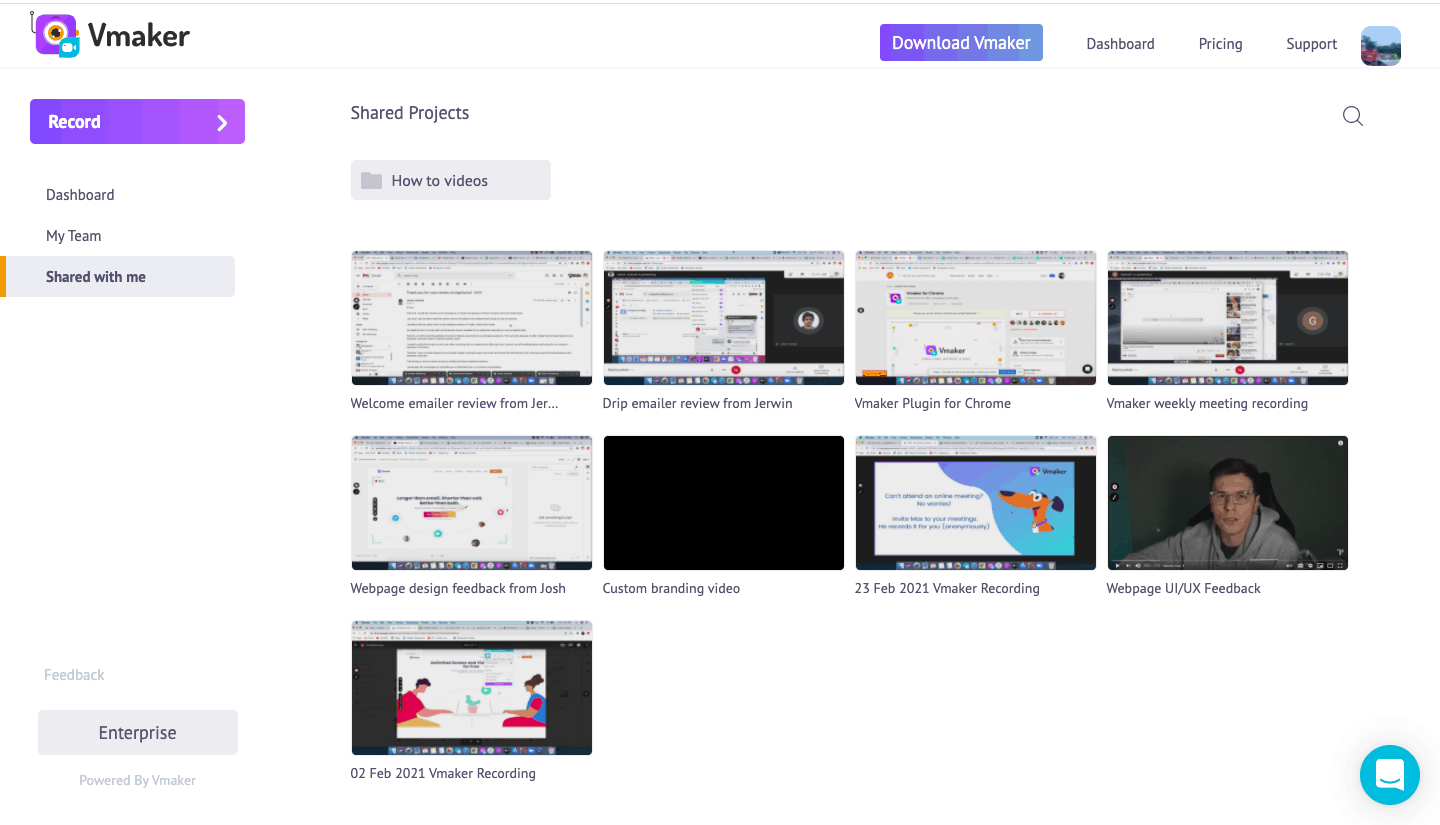
4.あなたの予算はいくらですか?
中小企業の場合、高価な画面記録ソフトウェアプラットフォームは使用できません。
どの画面記録が予算に合っているかを確認してください。
私たちの推薦? AppSumoの生涯取引をチェックしてください。 私たちはあなたが将来的にお金を節約することを保証します。
5.あなたの専門知識のレベルは何ですか?
ほとんどのスクリーンレコーダーは使いやすいです。 しかし、ビデオを編集しますか? それは難しい部分です。
カーソル効果とトランジションを追加したり、さまざまなクリップを1つにマージしたりする必要がありますか?
画面記録ソフトウェアプラットフォームの編集機能を評価します。 これらの機能が専門知識の範囲内にあるかどうかを評価します。
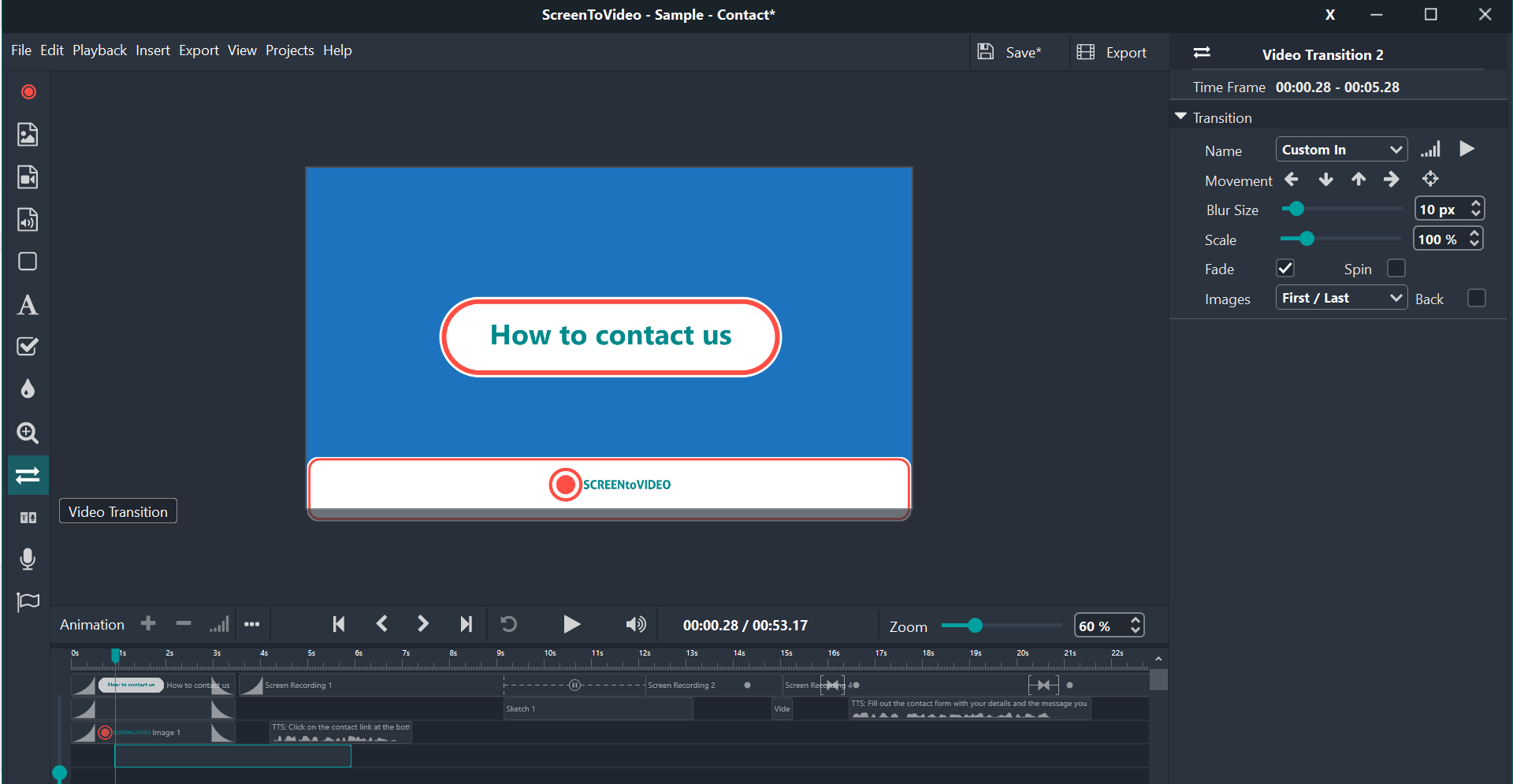 【キャプション】ScreenToVideoを使えば、あるクリップを別のクリップに簡単に接続できます。
【キャプション】ScreenToVideoを使えば、あるクリップを別のクリップに簡単に接続できます。
そうでない場合は、学習にどれだけの時間を費やしても構わないと思っているかを考えてください。 時間のかかる創設者にとっては、学習曲線が短いソフトウェアが必要になります。
6.システム要件は何ですか?
一部の画面記録ソフトウェアプラットフォームは、効率的に動作するために高いシステム要件を必要とします(たとえば、Bandicamは、古いローエンドのコンピューターまたはラップトップで問題が発生する傾向があります)。

出典:Reddit
